工控机在工业自动化领域中扮演着重要的角色,然而有时候在启动过程中可能会遇到工控机进入Windows图标后蓝屏或无法进入桌面的问题,本文将为您提供一种常见的解决方案,帮助您解决这个问题。
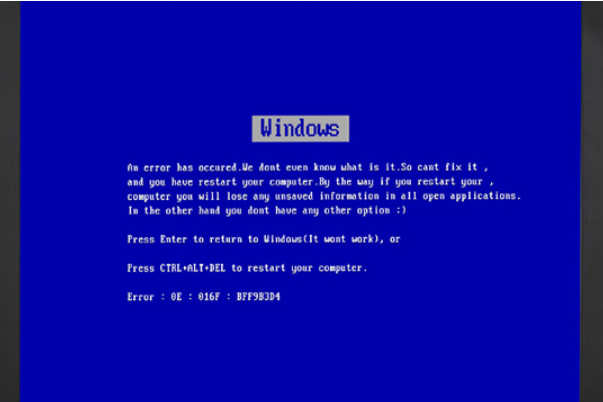
一、进入BIOS设置
启动工控机并在开机过程中按下相应的按键(通常是Del键、F2键或F10键)进入BIOS设置界面,不同品牌的工控机可能有不同的按键,可以先按这结果按键进行尝试,如果不行的话,再根据您的设备进行确认。
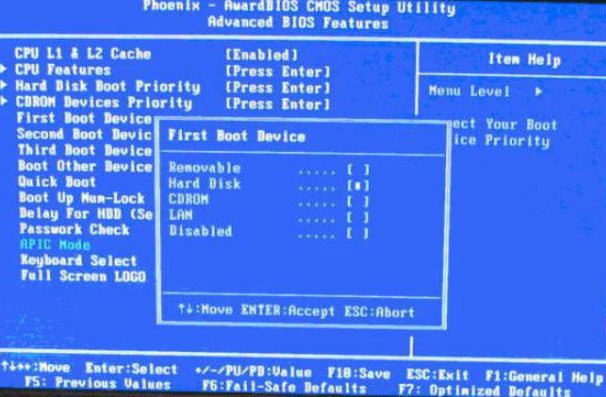
二、更改SATA模式
1.在BIOS设置界面中,寻找类似于"SATAConfiguration"或"SATAMode"的选项。这个选项通常位于"Advanced"或"Storage"等菜单下面,具体位置也可能因不同的BIOS版本而有所差异。
2.进入"SATAConfiguration"或"SATAMode"选项后,通常会有几个可选的模式,如"IDE"、"AHCI"或"RAID"等。如果当前设置为"RAID"或"AHCI"模式,请尝试将其更改为"IDE"模式,其目的是确保与Windows兼容的SATA模式设置。
3.保存更改并退出BIOS设置,通常,可以使用指定的按键(如F10键)保存并退出BIOS设置界面。
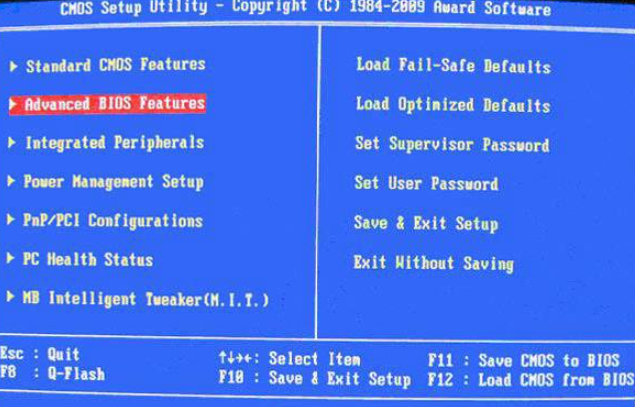
三、重新启动工控机
完成上述步骤后,让工控机重新启动,并观察是否仍然出现蓝屏或无法进入桌面的问题,更改SATA模式后,工控机应该能够正常启动并进入Windows图标后的桌面。
四、结论
通过按照上述步骤更改SATA模式,有望解决工控机蓝屏或无法进入桌面的问题。确保进入BIOS设置界面,找到SATA模式选项,并将其更改为与Windows兼容的模式(如IDE模式);然后保存更改并重新启动工控机。
如果问题仍然存在,可以联系东田工控售后服务团队或直接致电客服咨询,我们的专业技术人员将会进行进一步跟进检修和支持,希望这篇文章对您解决工控机问题有所帮助!


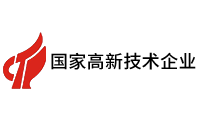



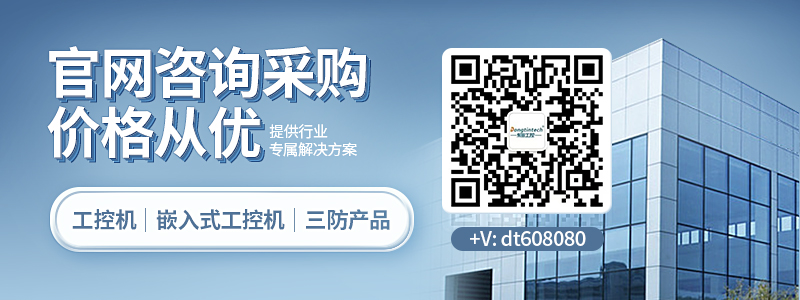
 8605
8605